

|
本站电脑知识提供应用软件知识,计算机网络软件知识,计算机系统工具知识,电脑配置知识,电脑故障排除和电脑常识大全,帮助您更好的学习电脑!不为别的,只因有共同的爱好,为软件和互联网发展出一分力! AI怎么设计中国风印章?下面是小编介绍ai不规则形状印章的制作方法,有需要的小伙伴一起来下文看看吧,希望可以帮助到大家! 我们在默认的描边和填充颜色下,用【椭圆工具】画出一个椭圆形,如图所示。 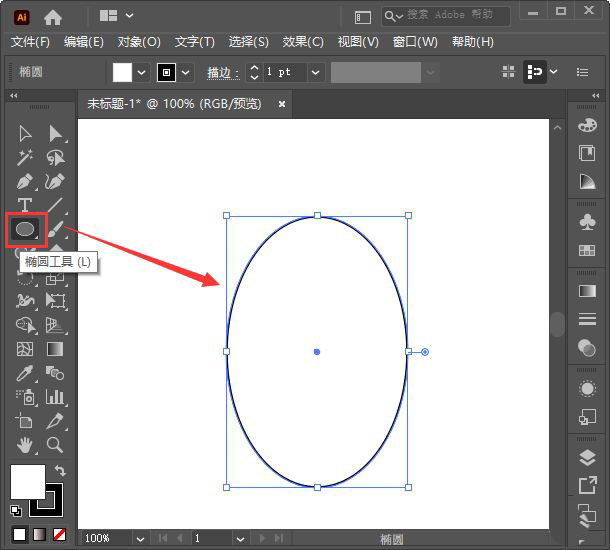
接着,我们用【直接选择工具】调整椭圆形,让它变成不规则的效果,如图所示。 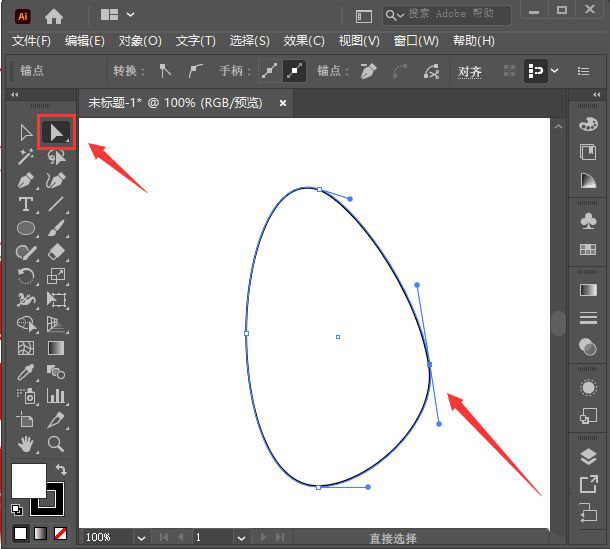
我们把不规则的椭圆形复制一个出来移动到右边,如图所示。 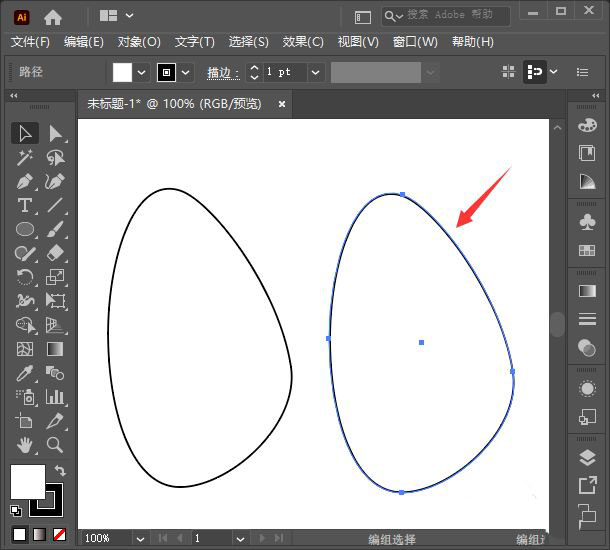
接下来,我们选择中任意一个形状,在画笔库中找到【艺术效果】-【艺术效果_画笔】,如图所示。 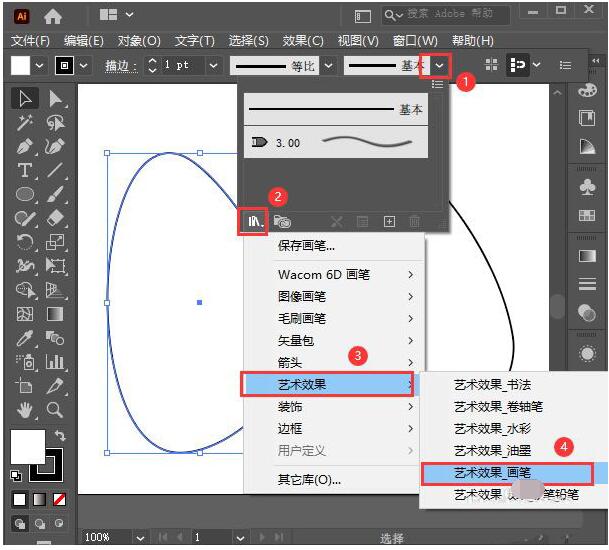
我们打开艺术效果_画笔面板之后,选择【干画笔3】把描边设置为红色,如图所示。 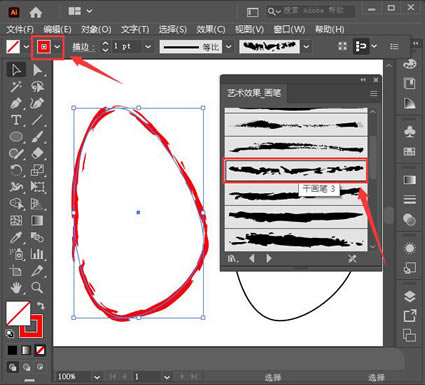
另一个形状,我们选择【干画笔8】把描边和填充都设置为红色,如图所示。 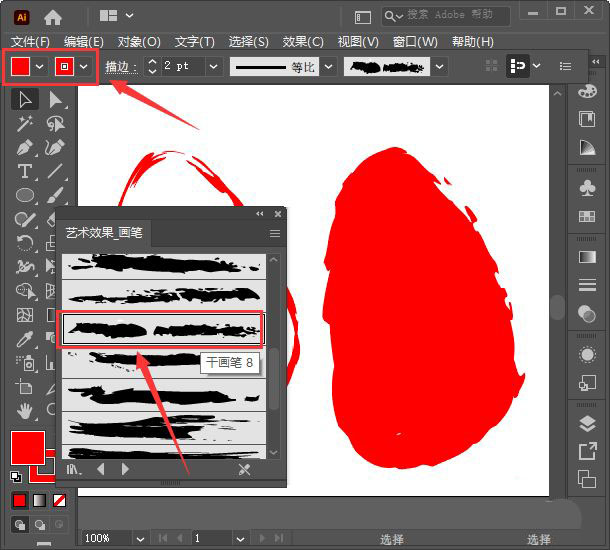
最后,我们用【文字工具】在不规则的形状上面输入需要的文字就完成了。 
以上就是ai不规则形状印章的制作方法,希望大家喜欢哦。 学习教程快速掌握从入门到精通的电脑知识 |
温馨提示:喜欢本站的话,请收藏一下本站!